Если Вы похожи на меня, т.е. следите за безопасностью своих устройств и учетных записей, то за прошедшие годы Вы получили бесчисленное количество текстовых сообщений с кодами двухфакторной аутентификации (2FA). Хотя лучший способ (по крайней мере, на мой взгляд) выполнить 2FA – это воспользоваться таким приложением, как Google Authenticator, многие компании по-прежнему проводят аутентификацию с помощью SMS-кодов, отправляя их по SMS и электронной почте.
Сейчас эти коды не представляют особого риска для безопасности. Срок их действия истекает быстро и после использования. Но оставшиеся письма и сообщения могут довольно быстро засорить Ваши почтовые ящики Messages и Mail, особенно если Вы неоднократно входите в службу, которая аутентифицируется подобным образом.
К счастью, в iOS 17 компания Apple представила функцию автоматического удаления, которая обнаруживает и удаляет коды 2FA в папке “Сообщения”. Это долгожданная функция, и я бы хотел, чтобы Apple ввела ее гораздо раньше, поскольку я считаю SMS-сообщения для аутентификации особой проблемой, засоряющей мой почтовый ящик (хотя, признаться, я немного ленив, чтобы просматривать свой почтовый ящик и удалять старые сообщения с кодами). Как по мне, так эта функция давно назрела.
Чтобы избежать случайного удаления кодов, пока они еще пригодны для использования, Ваш iPhone будет удалять их только сразу же после того, как они будут вставлены с помощью функции AutoFill. Однако я заметил, что все мои старые сообщения с кодами были удалены, так что, похоже, существует временной предел, по истечении которого Ваш iPhone автоматически удалит и старые сообщения.
Хотя эта новая функция очень хороша, она не была на первом месте в списке функций iOS 17, которым уделяла внимание компания Apple, поэтому Вы могли ее пропустить. К счастью, ее очень легко включить. Вот как это сделать.
Как автоматически удалять сообщения о проверке 2FA на iPhone
Эта функция является частью iOS 17, которая на момент написания статьи все еще находится в бета-версии. Мы можем показать Вам, как установить бета-версию iOS 17, если Вы не уверены, как это сделать.
1. Перейдите в Настройки > Пароли
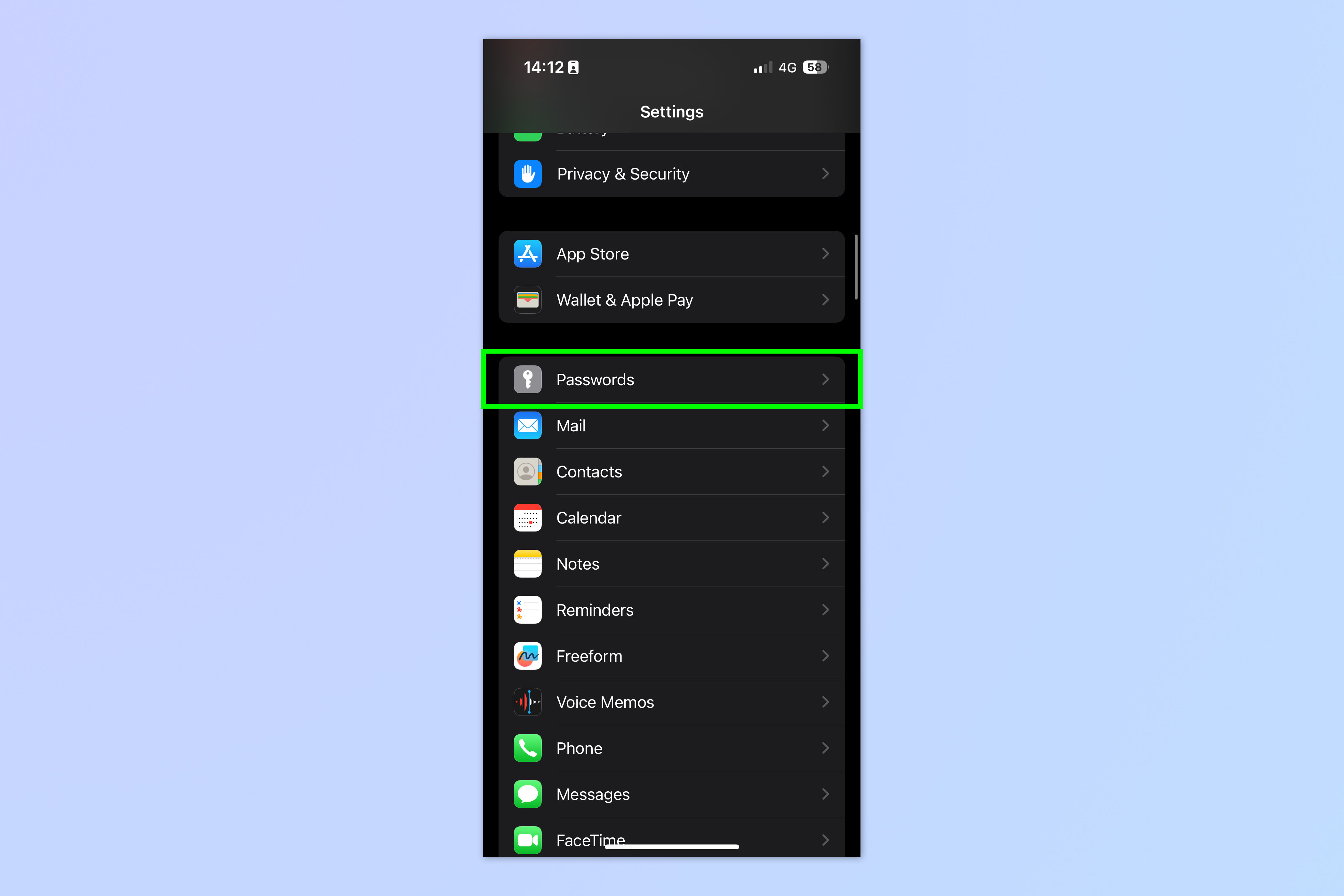
(Изображение: © Future)
Откройте приложение Настройки , и tap Passwords.
2. Нажмите пункт Параметры пароля
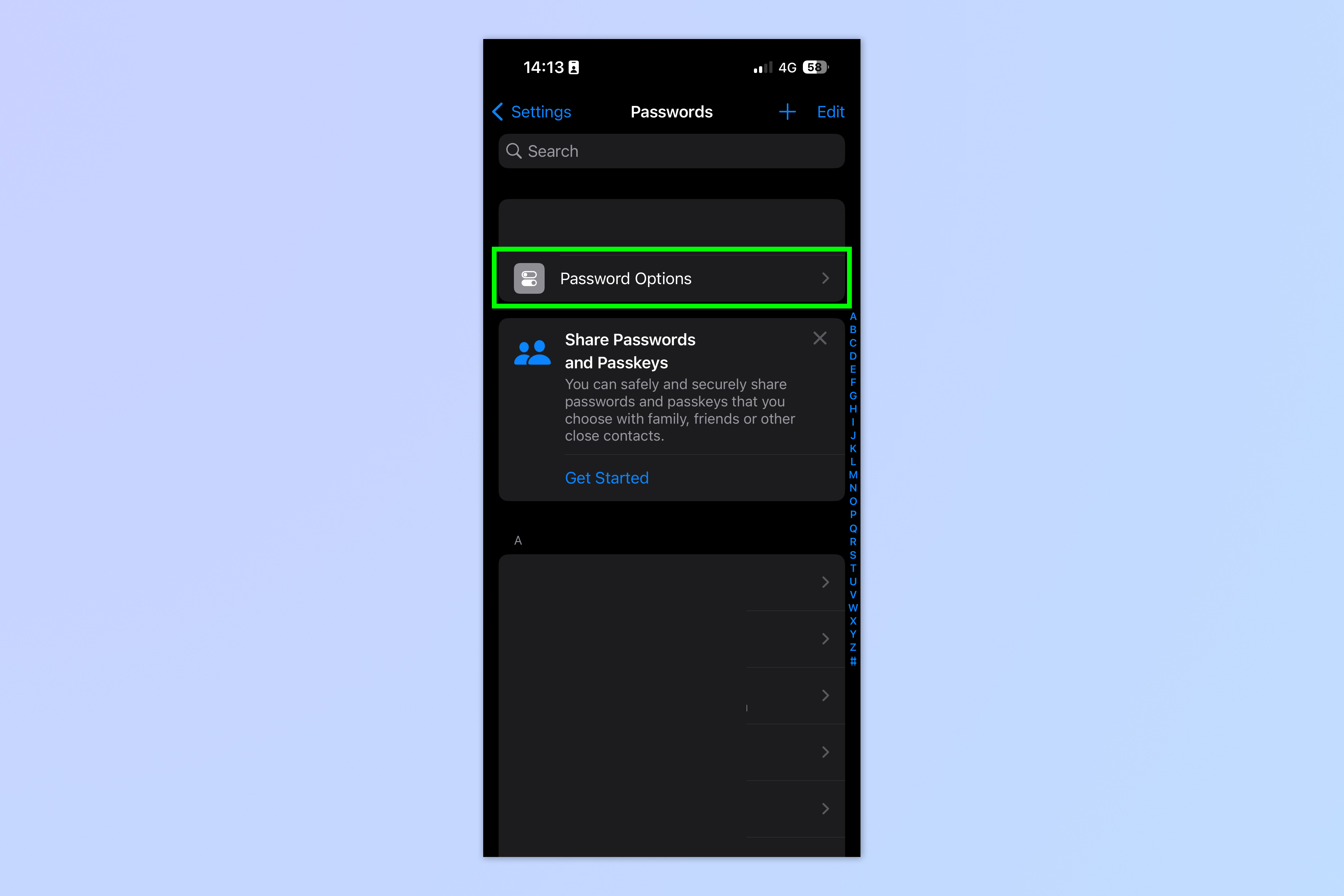
(Изображение: © Future)
Введите Ваш код доступа или разблокируйте телефон с помощью биометрии. Теперь tap Password Options.
3. Включите автоматическую очистку

(Изображение: © Future)
Включите автоматическую очистку.
У нас есть множество других руководств, которые помогут Вам извлечь максимум пользы из Вашего iPhone. Почему бы не ознакомиться с нашими руководствами по настройке режима ожидания на iPhone, как быстро ответить в Сообщениях iOS и как использовать NameDrop на iPhone.

